Tinktura Wi-Fi Router TP-Link TL-WR841N pomoću instalacijskog diska koji je uključen

- 1645
- 428
- Johnny Ankunding
Sadržaj
- Spojite usmjerivač na računalo
- Internet povezujemo s usmjerivačem
- Spajamo snagu na usmjerivač
- Postavke usmjerivača
- Postoji li dovoljno postavki putem TP-Link-a za jednostavno postavljanje pomoćnika za normalan rad usmjerivača?
zdravo! Ja sam, kao i uvijek, sjedio i razmišljao o čemu pisati. Pregledao sam komentare, pokušao sam razumjeti stare članke što je zanimljivo za moje posjetitelje, a o čemu još nisam napisao. Otvorio sam popularni članak na ovoj web stranici Kako se povezati i konfigurirati Wi-Fi Router TP-Link TL-WR841N? Upute sa slikama u kojima sam pisao o postavljanju usmjerivača pomoću upravljačke ploče. Gdje se trebate prebaciti na različite kartice, napraviti potrebne postavke itd. D. Primijetio sam još nekoliko komentara na ovaj članak u kojem su me pitali o disku koji dolazi s usmjerivačem TP-Link TL-WR841N (i sličnim modelima).

Na ovom disku postoji program s kojim možete konfigurirati usmjerivač, a čak i ne trebate na više načina otvarati zbunjujuću upravljačku ploču. Master instalacije pokazat će kako povezati usmjerivač i tražiti od vas da naznačite potrebne postavke. Vrlo je prikladno, tamo je ruski jezik i sve je postavljeno na policama. Ne razumijem zašto ranije nisam napisao o ovoj metodi, kôd je napisao upute za postavljanje TP-Link TL-WR841N putem upravljačke ploče. Sada ću pisati o tome kako konfigurirati Wi-Fi usmjerivač s diskom koji se može naći u kutiji s usmjerivačem.
Pronašao sam kutiju sa svog usmjerivača, pronašao ovaj disk i sada ću mučiti svoju vezu tl-wr841n. Sve kako bismo vam pružili dokazanu uputu s pravim raspršivačima.
Usput, moje su upute prikladne ne samo za TP-LINK TL-WR841N, već i za TL-WR841ND, TL-WR1043ND, TL-WR940N, TL-WR741ND i TL-WR740N, već i usmjerivača. Samo na disku koji sam pronašao i lansirao Eat Utilities za sve ove uređaje, što znači da postupak postavljanja ne bi trebao biti vrlo različit.
Zamislite da ste kupili usmjerivač, donijeli ga kući, uvrnuli, pogledali i odlučili konfigurirati :). Ako se odlučite konfigurirati uz pomoć majstora Jednostavno pomoćnik za postavljanje Tko je na disku i o kojem ću sada pisati, a zatim pronađite ovaj disk u kutiji s usmjerivačem i umetnite ga u računalo.
Evo tako malog diska:
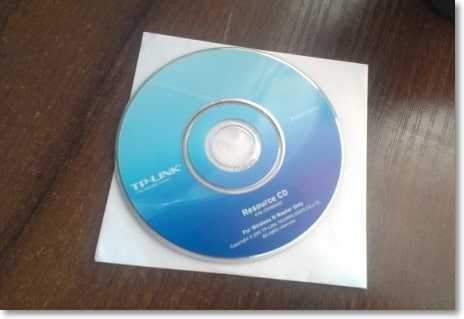
Nakon instaliranja diska na računalo, pojavit će se takav prozor (snimka zaslona u nastavku). Klik “Izvedite autorun.Exe ".

Prozor se otvara u kojem pronalazimo model našeg usmjerivača, vodimo prema njemu s mišem i odaberete Jednostavno pomoćnik za postavljanje.
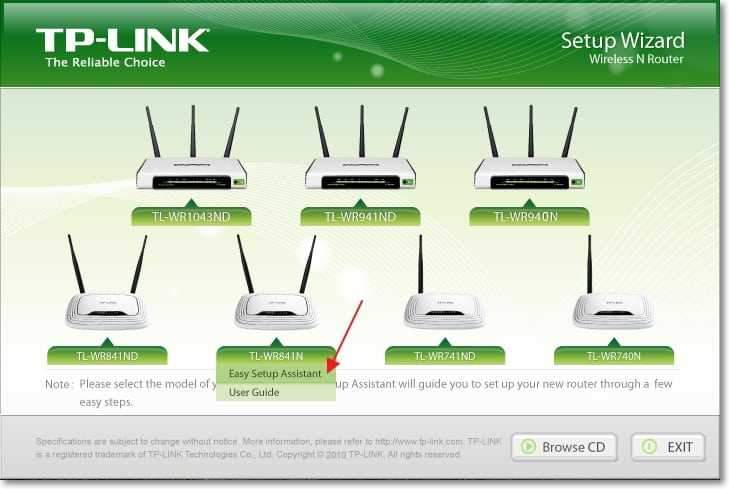
Odaberite jezik i pritisnite gumb "Početak".
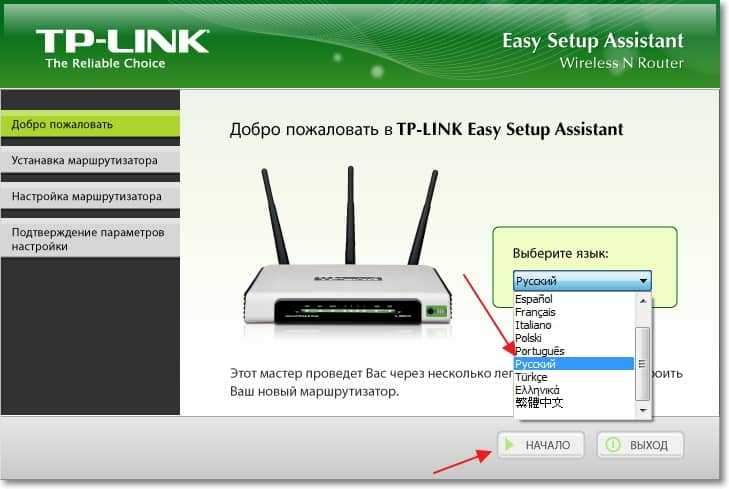
Spojite usmjerivač na računalo
Tada nas gospodar traži da usmjerivač povežemo s računalom. Uzimamo kabel koji također dolazi s usmjerivačem i povezujemo jedan kraj na žuti priključak na usmjerivaču, a drugi u gnijezdu mrežne kartice na računalu (laptop, netbook). U majstoru postavki kliknite "Unaprijediti".
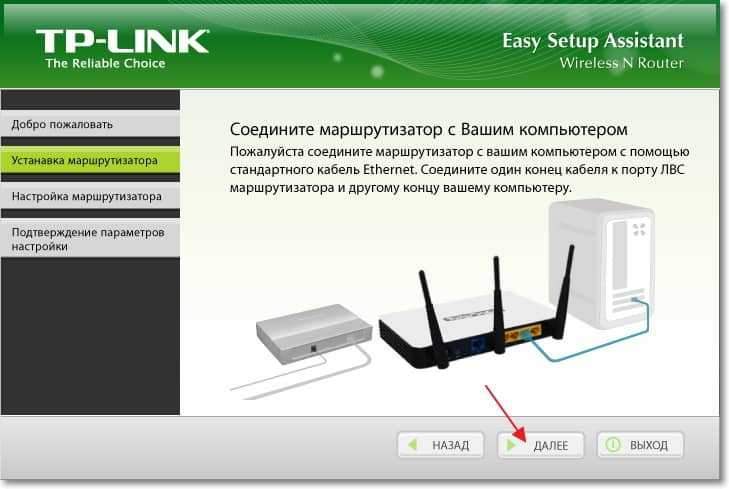
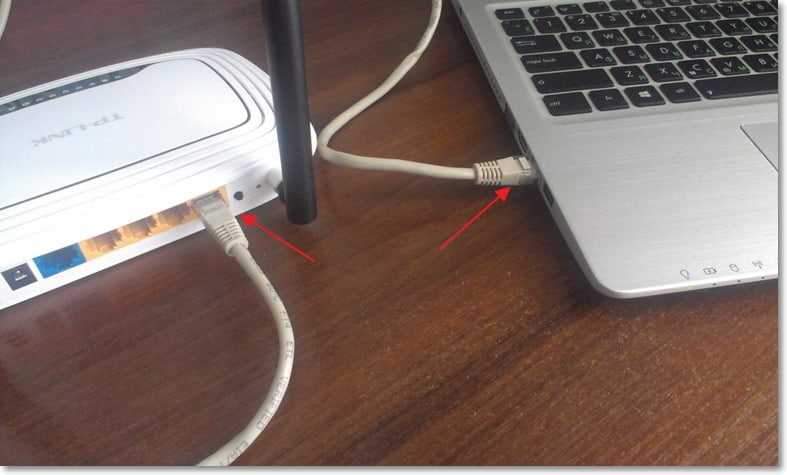
Internet povezujemo s usmjerivačem
U sljedećem prozoru program će od nas tražiti da povežemo usmjerivač na Internet. Uzimamo kabel na koji imate internet i spojimo ga s plavim priključkom na usmjerivaču.
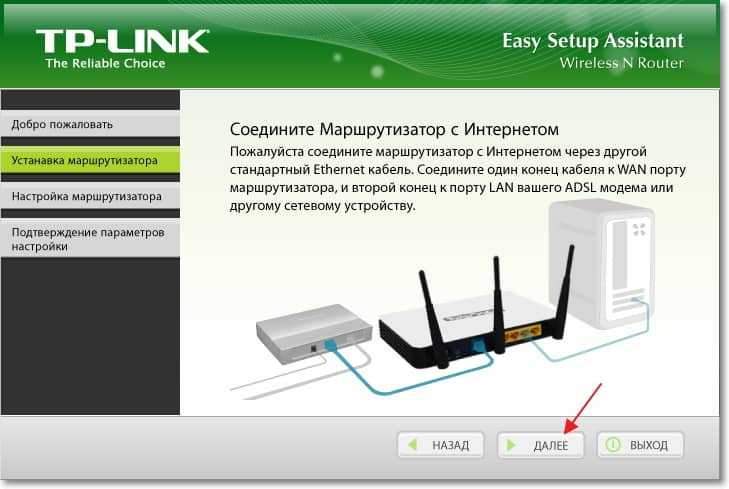
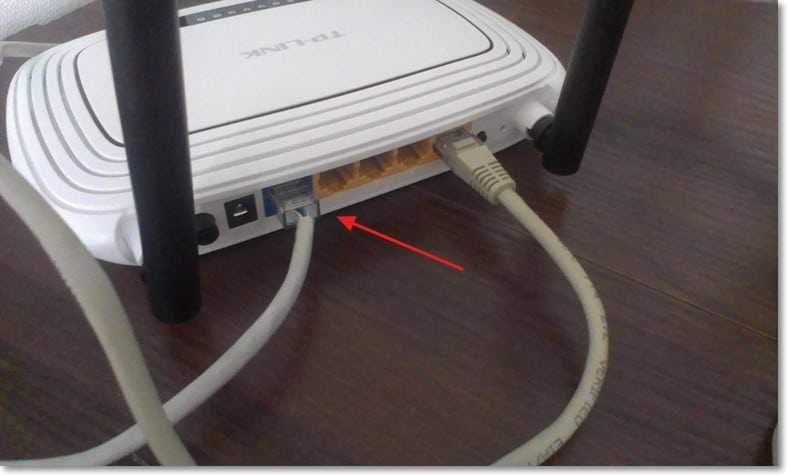
Spajamo snagu na usmjerivač
U sljedećem prozoru, program pomoćnog postavljanja zatražit će od nas da povežemo napajanje s usmjerivačem. Spojite kabel i uključite blok u utičnicu. Za nastavak kliknite gumb "Unaprijediti".
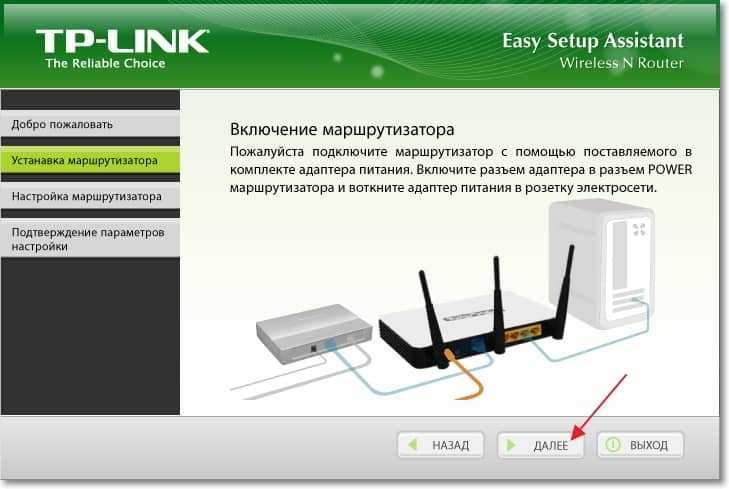
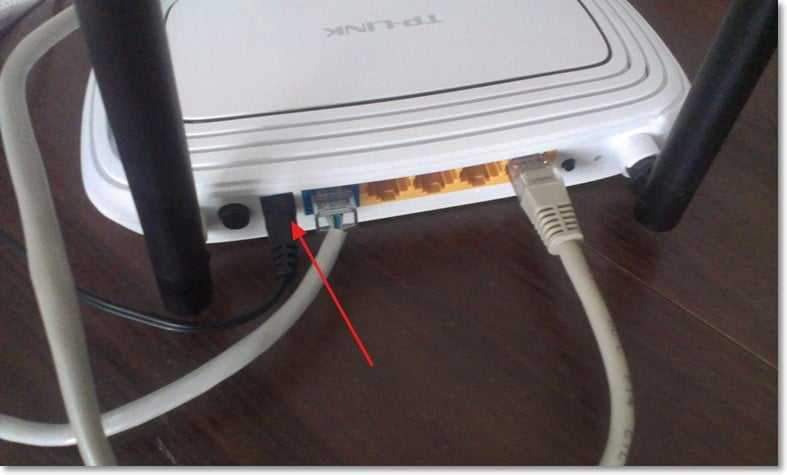
Nakon povezivanja snage, pokazatelji bi trebali treptati na usmjerivaču. Ako se to ne dogodi, možda je napajanje isključeno u gumb na stražnjoj ploči uređaja, provjerite.
Postavke usmjerivača
Program bi se trebao pojaviti u programu u kojem možete vidjeti opis LED pokazatelja. Možete ih provjeriti s pokazateljem na usmjerivaču. Kliknite za nastavak postavki "Unaprijediti".
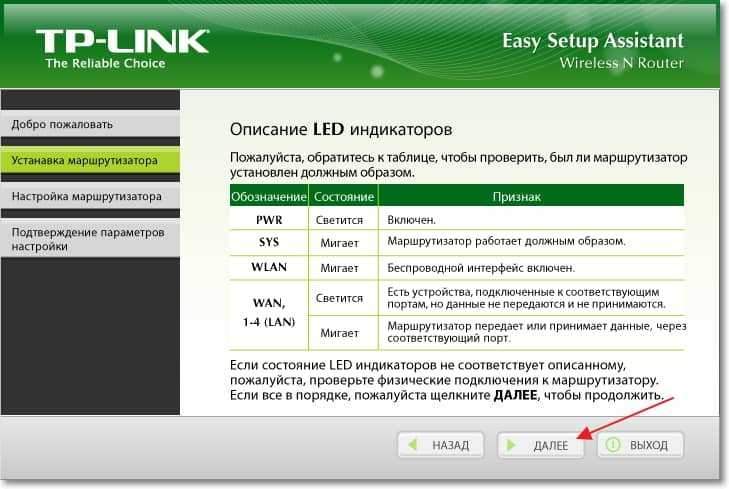
Čekamo malo dok provjeravamo vezu s usmjerivačem. Ako je sve u redu, tada bi se trebao pojaviti prozor s porukom "Ček je uspješno dovršen". Klik "Unaprijediti".
Ako postoje pogreške u vezi, provjerite sve veze (kabel) i ponovno pokrenite instalacijsku master.
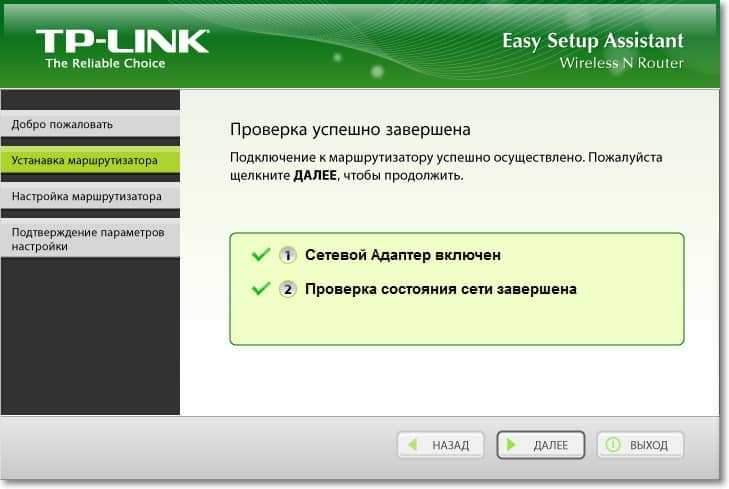
Odaberite vrstu veze koju nam pruža naš davatelj. Na primjer, imam kućni internet Kiyivstar koji pruža internet Dinamična IP adresa, Ukazao sam ga. Ako ne znate što naznačiti u ovom prozoru, nazovite svog davatelja i pitajte ili pogledajte dokumente koje ste dobili prilikom povezivanja s Internetom.
Ako željena vrsta veze nije na popisu, pokušajte konfigurirati usmjerivač putem web sučelja (postoji veza do članka s uputama na početku ovog članka), postoji veći popis vrsta veza. Ili pogledajte članak "bez pristupa internetu" - mi odlučujemo glavni razlog. Postavili smo Wi-Fi usmjerivač za rad s pružateljem usluga. Klik "Unaprijediti".
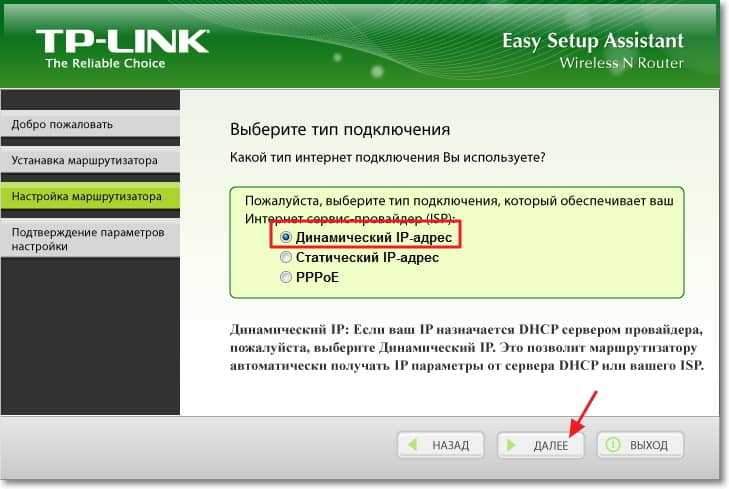
U sljedećem prozoru morate razmisliti i propisati ime za svoju bežičnu mrežu (Wi-Fi). Završen? Izvrsno, nastavite pritiskom na gumb "Unaprijediti".
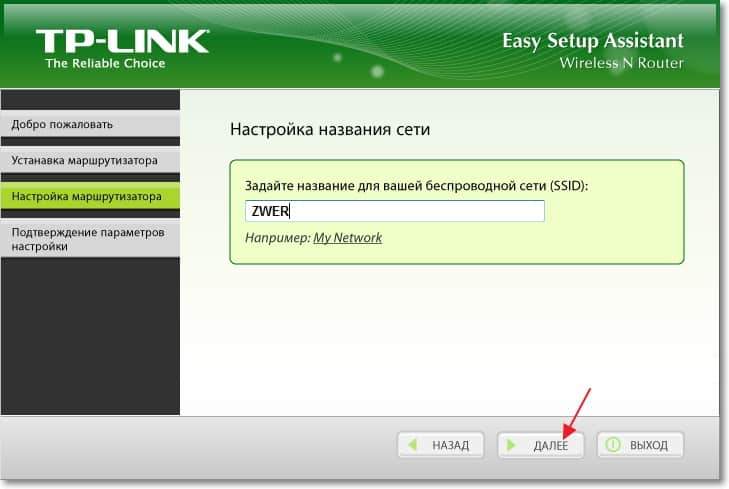
Zatim moramo odabrati razinu zaštite bežične mreže i navesti lozinku. Savjetujem vam da postavite razinu zaštite WPA2-PSK. Navedite i lozinku, koristit će se za pristup vašoj Wi-Fi mreži. Ili ostavite onaj koji će ponuditi usmjerivač. pritisni gumb "Unaprijediti".
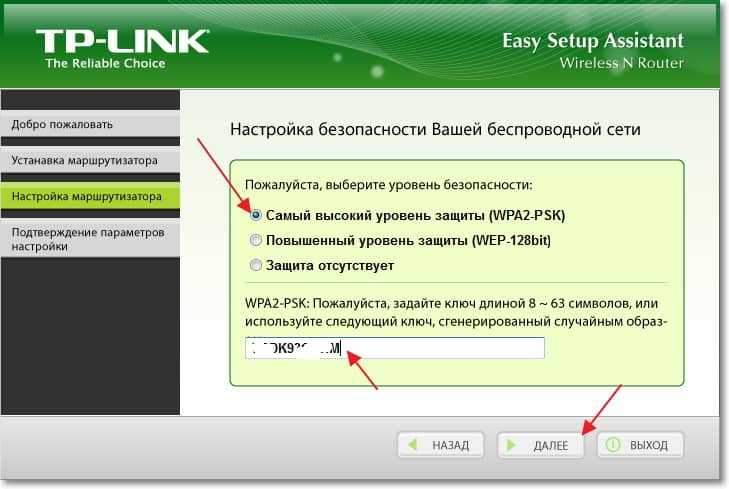
Provjeravamo parametre koje smo naznačili i pritisnit ćemo ovaj gumb "Unaprijediti" 🙂
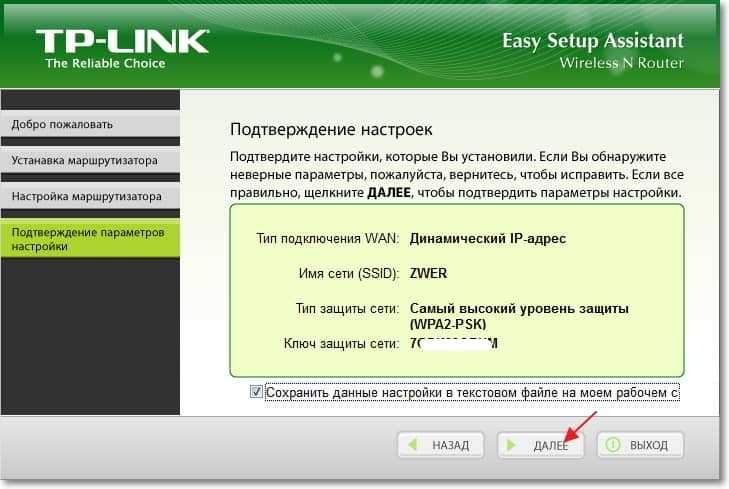
Bit će poruka da je tekstualna datoteka spremljena na radnoj površini “Postavke usmjerivača.Txt " u kojima možete vidjeti informacije o postavljanju usmjerivača (tamo možete pronaći i lozinku za pristup bežičnoj mreži).
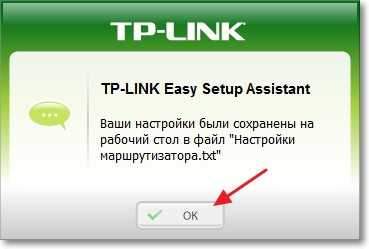
Tada vidimo takav prozor (crtanje dolje) i kliknite "Unaprijediti".

Pojavit će se informacije o QSS tehnologiji. Možete se upoznati i pritisnuti "Unaprijediti".
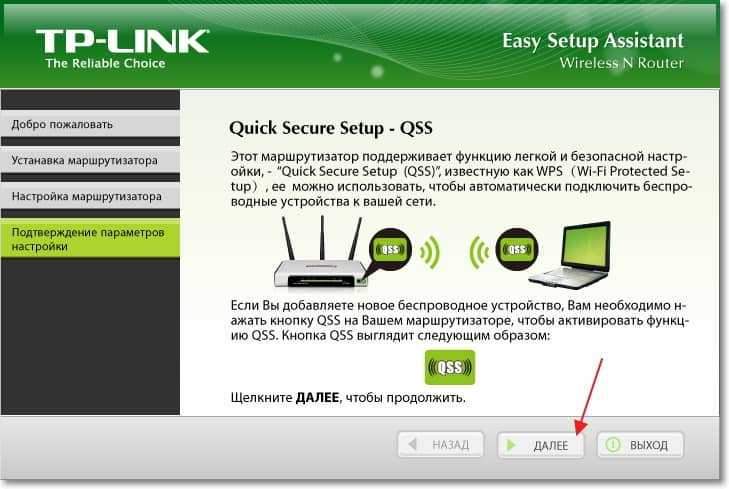
Sve, postavka usmjerivača je dovršena. Majstor postavke će nam reći da je program Jednostavno pomoćnik za postavljanje Čini samo glavne postavke i za tanju postavku usmjerivača trebate ići na web sučelje postavki.
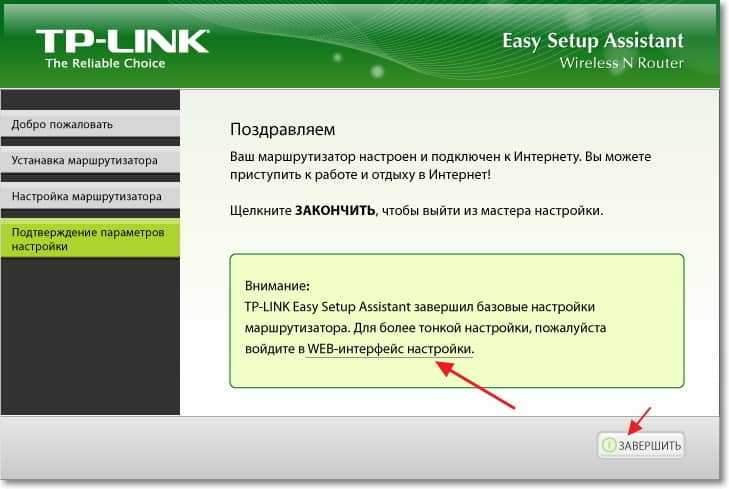
Da biste to učinili, trebate birati adresu u pregledniku 192.168.1.1 ili 192.168.0.1. Unesite lozinku i prijavite se za pristup postavkama. Prema zadanim postavkama ovo je Administrator I Administrator (Ove se informacije mogu vidjeti ispod usmjerivača).
Postoji li dovoljno postavki putem TP-Link-a za jednostavno postavljanje pomoćnika za normalan rad usmjerivača?
U principu, da, ali također bih vam savjetovao da odete na web sučelje postavki i isključite QSS funkciju ako je ne planirate koristiti, više u članku što je QSS i WPS? Koji je QSS gumb na Wi-Fi usmjerivaču i kako ga koristiti?.
A također promijeniti prijavu i lozinku koja se koristi za pristup postavkama usmjerivača. O tome sam pisao u članku https: // f1Comp.ru/sovety/kak-podklyuchit-i-Nastroit-wi-fi-roter-tp-link-tl-wr841n-instrukiya-s-kartinkami u kojem je govorio o postavljanju TP-Link TL-WR841N koristeći web-interpius.
Bit će pitanja, postavljanja ili stvaranja tema na forumu. Najbolje želje!
- « Kako instalirati (ažurirati, ponovno instalirati, izbrisati) upravljački program na adapter bežične mreže (Wi-Fi)?
- Program LovevVontakte još je jedan sjajan način preuzimanja glazbe i videozapisa iz kontakta »

